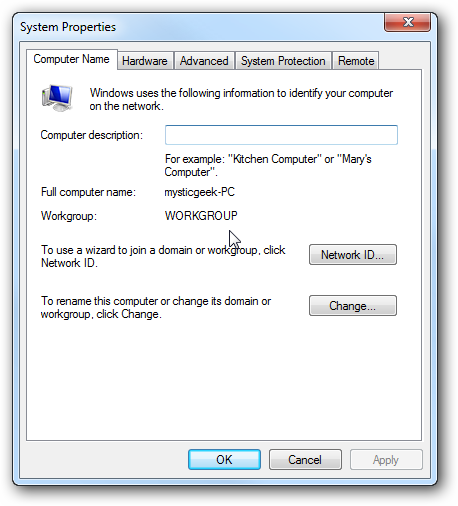Como a Microsoft possui três sistemas operacionais emuso, é provável que você precise compartilhar arquivos entre XP, Vista, Windows 7 ou alguma combinação dos três. Aqui vamos dar uma olhada no compartilhamento entre um Vista e XP na sua rede doméstica.
Compartilhar sem compartilhamento protegido por senha
Se você não está preocupado com quem está acessando oarquivos e pastas, o método mais fácil é desativar o compartilhamento protegido por senha. Portanto, na máquina Vista, abra o Centro de Rede e Compartilhamento. Em Compartilhamento e descoberta, verifique se a descoberta de rede, o compartilhamento de arquivos e o compartilhamento de pastas públicas estão ativados.

Desative também o compartilhamento protegido por senha…

Agora vá para a pasta Pública do Vista, localizada em C:UsersPublic e adicione o que deseja compartilhar ou crie uma nova pasta. Neste exemplo, criamos uma nova pasta chamada XP_Share e adicionamos alguns arquivos a ela.

Na máquina XP, vá para Meus locais de rede e, em Tarefas de rede, clique em Exibir computadores de grupos de trabalho.

Agora você verá todos os computadores da sua rede que devem fazer parte do mesmo grupo de trabalho. Aqui precisamos clicar duas vezes no computador Vista.

E lá vamos nós ... nenhuma senha para inserir, para que possamos acessar a pasta XP_Share ou qualquer outra coisa localizada na pasta Pública.

Compartilhar com compartilhamento protegido por senha
Se você deseja manter o compartilhamento protegido por senhaligado, então precisamos fazer as coisas um pouco diferentes. Quando está ligado e você tenta acessar a máquina Vista a partir do XP, é solicitada uma senha e, independentemente de quais sejam as credenciais, não é possível obter acesso ... muito irritante.

Então, o que precisamos fazer é adicionar o XP Machine como usuário. Clique com o botão direito do mouse em Computador no menu Iniciar ou no ícone da área de trabalho e selecione Gerenciar no menu de contexto.
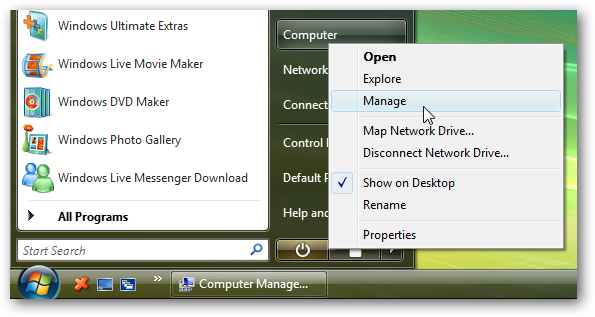

A tela Gerenciamento do computador é aberta e você deseja expandir Usuários e grupos locais e, em seguida, a pasta Usuários. Em seguida, clique com o botão direito do mouse em qualquer área aberta e selecione Novo Usuário.
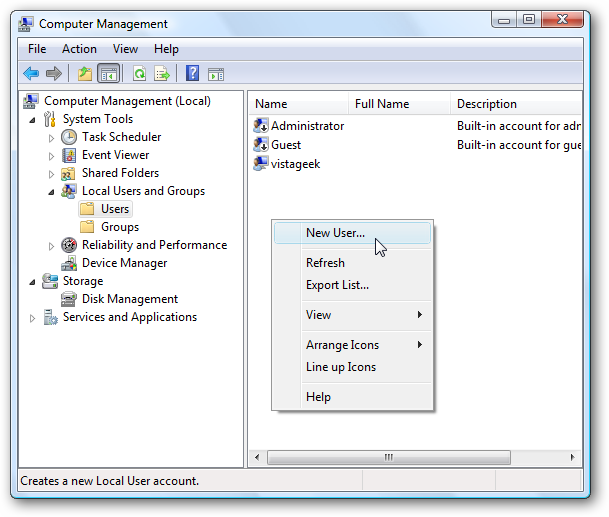
Agora crie um novo nome de usuário e senha. Você também pode preencher os outros campos, se desejar. Em seguida, desmarque O usuário deve mudar a senha na próxima autenticação e marque a caixa ao lado de A senha nunca expira. Clique no botão Criar e feche a tela Novo usuário.

Você verá o novo usuário que criamos na lista e poderá fechar a janela Gerenciamento do computador.
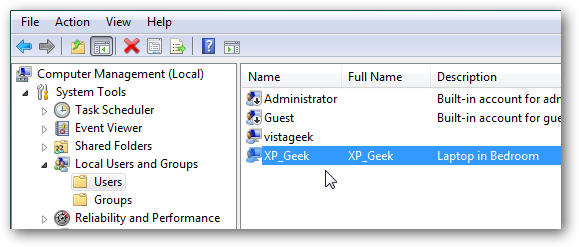
Agora, de volta ao computador XP, quando você clica duas vezes na máquina Vista, você é solicitado a fazer login. Basta digitar o nome de usuário e a senha que você acabou de criar.

Agora você terá acesso ao conteúdo da pasta Pública.

Configurar o compartilhamento no XP
Se você deseja acessar uma pasta compartilhada doComputador Vista localizado na máquina XP, é o mesmo processo ao contrário. No computador XP em Documentos compartilhados, clique com o botão direito do mouse na pasta que deseja compartilhar e selecione Compartilhamento e segurança.
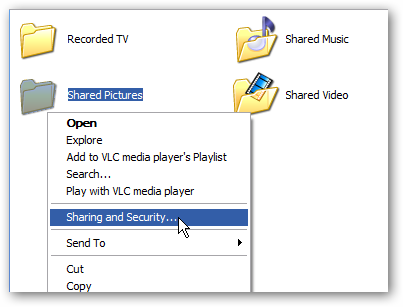
Em seguida, selecione o botão de opção ao lado de Compartilhar esta pasta e clique em OK.

Entre em Gerenciamento do computador e crie um novo usuário ...

Agora, na máquina Vista, clique duas vezes no ícone da máquina XP, digite a senha e acesse as pastas e arquivos necessários.
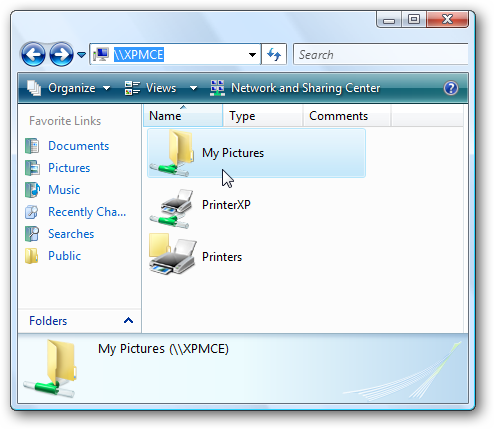
Se você possui várias versões do Windows em sua rede doméstica, agora poderá acessar arquivos e pastas de cada uma delas.
Se você deseja compartilhar entre o Windows 7 e XPconfira nosso artigo sobre como compartilhar arquivos e impressoras entre o Windows 7 e XP. Você também pode conferir nosso artigo sobre como compartilhar arquivos e impressoras entre o Windows 7 e o Vista.